Πώς να αντιμετωπίσετε και να διορθώσετε το σφάλμα Huawei Nexus 6P No Service Error
Πώς να διορθώσετε το σφάλμα Huawei Nexus 6P No Service Αντιμετωπίζετε το απογοητευτικό σφάλμα “No Service” στο Huawei Nexus 6P σας; Η απώλεια της …
Διαβάστε το άρθρο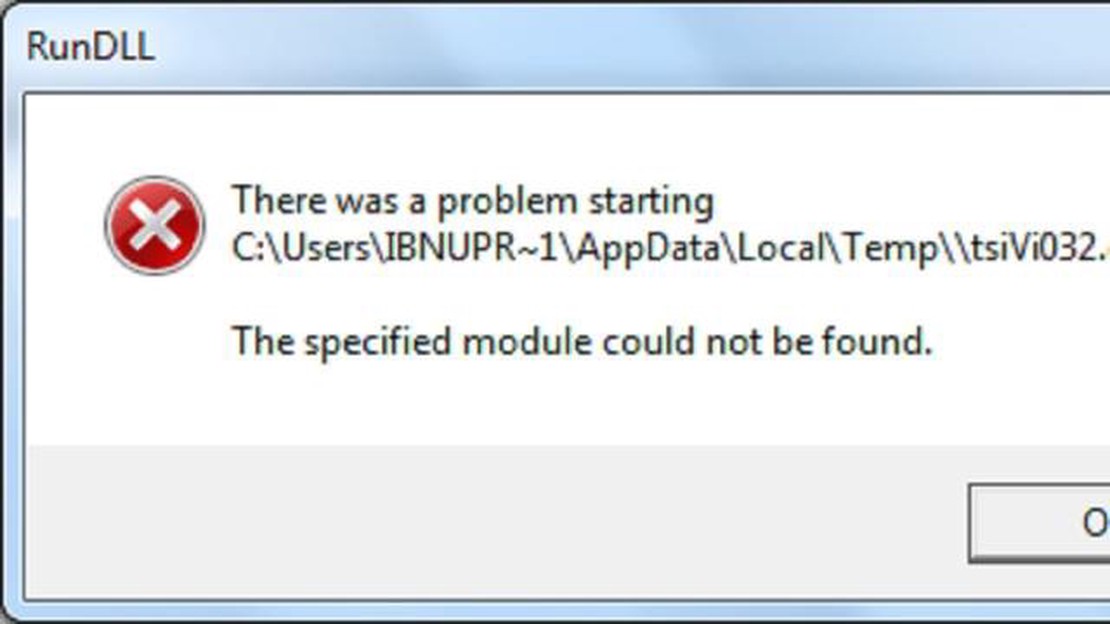
Εάν αντιμετωπίζετε ένα μήνυμα σφάλματος RunDLL κατά την εκκίνηση του υπολογιστή σας με Windows 10, μην πανικοβάλλεστε - υπάρχουν απλές λύσεις. Τα σφάλματα RunDLL εμφανίζονται συνήθως όταν ένα πρόγραμμα δεν μπορεί να βρει και να φορτώσει ένα συγκεκριμένο αρχείο DLL (Dynamic Link Library) κατά την εκκίνηση του συστήματος. Αυτό μπορεί να προκληθεί από διάφορους παράγοντες, όπως κατεστραμμένα αρχεία, ξεπερασμένο λογισμικό ή μολύνσεις από κακόβουλο λογισμικό. Ευτυχώς, μπορείτε να επιλύσετε εύκολα τα σφάλματα RunDLL χρησιμοποιώντας τις ακόλουθες μεθόδους.
Μέθοδος 1: Χρησιμοποιήστε ένα αξιόπιστο λογισμικό προστασίας από ιούς
Μια κοινή αιτία των σφαλμάτων RunDLL είναι οι μολύνσεις από κακόβουλο λογισμικό ή ιούς. Για να εξαλείψετε αυτή την πιθανότητα, φροντίστε να εκτελέσετε μια πλήρη σάρωση του συστήματος χρησιμοποιώντας ένα αξιόπιστο λογισμικό προστασίας από ιούς. Αυτό θα βοηθήσει στον εντοπισμό και την αφαίρεση τυχόν κακόβουλων αρχείων που μπορεί να προκαλούν το σφάλμα.
Tip: Είναι σημαντικό να ενημερώνετε τακτικά το λογισμικό προστασίας από ιούς για να διασφαλίζετε ότι έχετε τους πιο πρόσφατους ορισμούς και την προστασία από ιούς.
Μέθοδος 2: Πραγματοποιήστε έλεγχο αρχείων συστήματος
Τα κατεστραμμένα αρχεία συστήματος μπορούν επίσης να συμβάλουν σε σφάλματα RunDLL. Για να το διορθώσετε αυτό, μπορείτε να χρησιμοποιήσετε το εργαλείο System File Checker (SFC). Ανοίξτε τη γραμμή εντολών ως διαχειριστής και πληκτρολογήστε την εντολή “sfc /scannow”. Αυτό θα σαρώσει τα αρχεία του συστήματός σας και θα αντικαταστήσει τυχόν κατεστραμμένα με ένα νέο αντίγραφο από το μέσο εγκατάστασης των Windows.
Μέθοδος 3: Απενεργοποίηση προγραμμάτων εκκίνησης
Σε ορισμένες περιπτώσεις, τα σφάλματα RunDLL μπορεί να εμφανιστούν λόγω ασύμβατων ή περιττών προγραμμάτων εκκίνησης. Για την αντιμετώπιση αυτού του προβλήματος, μπορείτε να απενεργοποιήσετε τα προγράμματα εκκίνησης χρησιμοποιώντας τη Διαχείριση εργασιών. Πατήστε Ctrl + Shift + Esc για να ανοίξετε τη Διαχείριση εργασιών, μεταβείτε στην καρτέλα “Εκκίνηση” και απενεργοποιήστε τυχόν ύποπτα ή ανεπιθύμητα προγράμματα.
Μέθοδος 4: Ενημέρωση προγραμμάτων οδήγησης και λογισμικού
Τα ξεπερασμένα προγράμματα οδήγησης και λογισμικό μπορούν επίσης να προκαλέσουν σφάλματα RunDLL. Βεβαιωθείτε ότι τα προγράμματα οδήγησης και το λογισμικό σας είναι ενημερωμένα, επισκεπτόμενοι τον ιστότοπο του κατασκευαστή ή χρησιμοποιώντας ένα αξιόπιστο εργαλείο ενημέρωσης προγραμμάτων οδήγησης. Αυτό μπορεί να βοηθήσει στην επίλυση προβλημάτων συμβατότητας και να αποτρέψει μελλοντικά σφάλματα.
Συμπερασματικά, τα σφάλματα RunDLL κατά την εκκίνηση στα Windows 10 μπορούν να διορθωθούν χρησιμοποιώντας απλές λύσεις. Χρησιμοποιώντας ένα αξιόπιστο λογισμικό προστασίας από ιούς, εκτελώντας έλεγχο αρχείων συστήματος, απενεργοποιώντας περιττά προγράμματα εκκίνησης και διατηρώντας ενημερωμένα τα προγράμματα οδήγησης και το λογισμικό σας, μπορείτε να εξαλείψετε τα σφάλματα RunDLL και να εξασφαλίσετε μια ομαλή διαδικασία εκκίνησης του υπολογιστή σας.
Εάν αντιμετωπίζετε σφάλμα RunDLL κατά την εκκίνηση στον υπολογιστή σας με Windows 10, μπορεί να είναι απογοητευτικό και να διαταράσσει τη ροή εργασίας σας. Ευτυχώς, υπάρχουν αρκετές απλές λύσεις που μπορείτε να δοκιμάσετε για να διορθώσετε αυτό το πρόβλημα. Ακολουθούν ορισμένα βήματα που μπορείτε να ακολουθήσετε:
Εάν καμία από αυτές τις λύσεις δεν επιλύσει το σφάλμα RunDLL κατά την εκκίνηση στα Windows 10, ίσως χρειαστεί να ζητήσετε περαιτέρω βοήθεια από έναν επαγγελματία ή να συμβουλευτείτε την υποστήριξη της Microsoft για πιο προχωρημένες επιλογές αντιμετώπισης προβλημάτων.
Διαβάστε επίσης: Πώς να λύσετε το πρόβλημα εκκίνησης του Sims 4: 645fba83 228eaf9b
Θυμηθείτε να δημιουργείτε πάντα ένα σημείο επαναφοράς και να δημιουργείτε αντίγραφα ασφαλείας των σημαντικών αρχείων σας προτού προβείτε σε οποιαδήποτε αλλαγή στον υπολογιστή σας ή στις ρυθμίσεις του συστήματός σας.
Εάν αντιμετωπίζετε το σφάλμα RunDLL κατά την εκκίνηση στον υπολογιστή σας με Windows 10, μπορεί να είναι απογοητευτικό και ανησυχητικό. Ωστόσο, υπάρχουν απλές λύσεις που μπορείτε να δοκιμάσετε για να επιλύσετε αυτό το πρόβλημα. Ακολουθήστε τα παρακάτω βήματα για να διορθώσετε το σφάλμα RunDLL:
Εάν καμία από τις παραπάνω λύσεις δεν επιλύσει το σφάλμα RunDLL, συνιστάται να ζητήσετε περαιτέρω βοήθεια από έναν επαγγελματία ή την ομάδα υποστήριξης των Windows.
Θυμηθείτε να δημιουργείτε πάντα αντίγραφο ασφαλείας των σημαντικών αρχείων σας πριν κάνετε οποιαδήποτε αλλαγή στο σύστημά σας.
Διαβάστε επίσης: Διόρθωση του προβλήματος μαύρης οθόνης του Warframe κατά την εκκίνηση των Windows 10
Εάν αντιμετωπίσετε ένα σφάλμα RunDLL κατά την εκκίνηση στον υπολογιστή σας με Windows 10, μπορεί να είναι απογοητευτικό και μπορεί να οδηγήσει το σύστημά σας να λειτουργεί πιο αργά από το συνηθισμένο. Ωστόσο, υπάρχουν διάφορα βήματα που μπορείτε να ακολουθήσετε για να διορθώσετε αυτό το σφάλμα και να αποκαταστήσετε την απόδοση του συστήματός σας. Ακολουθήστε τον παρακάτω οδηγό για να επιλύσετε το σφάλμα RunDLL κατά την εκκίνηση:
Ακολουθώντας αυτές τις οδηγίες βήμα προς βήμα, θα μπορέσετε να διορθώσετε το σφάλμα RunDLL κατά την εκκίνηση στον υπολογιστή σας με Windows 10. Εάν το σφάλμα επιμένει, ίσως χρειαστεί να ζητήσετε περαιτέρω βοήθεια από έναν επαγγελματία τεχνικό ή την υποστήριξη της Microsoft.
Το σφάλμα RunDLL κατά την εκκίνηση είναι ένα κοινό πρόβλημα που αντιμετωπίζουν πολλοί χρήστες των Windows 10. Αυτό το μήνυμα σφάλματος εμφανίζεται συνήθως κατά την εκκίνηση του υπολογιστή και υποδεικνύει ότι υπάρχει πρόβλημα με ένα αρχείο βιβλιοθήκης δυναμικής σύνδεσης (DLL). Τα σφάλματα RunDLL μπορεί να είναι απογοητευτικά και να επιβραδύνουν την απόδοση του υπολογιστή σας. Ωστόσο, υπάρχουν αρκετές κοινές αιτίες αυτού του σφάλματος και βήματα που μπορείτε να λάβετε για να το αποτρέψετε από το να ξανασυμβεί.
Περίληψη
| Κοινές αιτίες του σφάλματος RunDLL κατά την εκκίνηση | Συμβουλές πρόληψης για το σφάλμα RunDLL κατά την εκκίνηση |
Ακολουθώντας αυτές τις συμβουλές πρόληψης και αντιμετωπίζοντας τις συνήθεις αιτίες των σφαλμάτων RunDLL κατά την εκκίνηση, μπορείτε να διατηρήσετε την ομαλή λειτουργία του συστήματος των Windows 10 και να αποφύγετε την απογοήτευση από την εμφάνιση αυτών των σφαλμάτων.
Το σφάλμα RunDLL κατά την εκκίνηση στα Windows 10 είναι ένα μήνυμα σφάλματος που εμφανίζεται όταν υπάρχει πρόβλημα με ένα αρχείο βιβλιοθήκης δυναμικής σύνδεσης (DLL) κατά τη διαδικασία εκκίνησης του υπολογιστή. Αυτό το σφάλμα μπορεί να εμφανιστεί για διάφορους λόγους και μπορεί να προκαλέσει την αποτυχία σωστής φόρτωσης ορισμένων προγραμμάτων ή λειτουργιών.
Υπάρχουν διάφορες λύσεις για τη διόρθωση του σφάλματος RunDLL κατά την εκκίνηση στα Windows 10. Μια λύση είναι να χρησιμοποιήσετε το εργαλείο διαμόρφωσης συστήματος για να απενεργοποιήσετε το πρόγραμμα που σχετίζεται με το σφάλμα. Μια άλλη λύση είναι να χρησιμοποιήσετε ένα αξιόπιστο πρόγραμμα προστασίας από ιούς για να σαρώσετε και να αφαιρέσετε τυχόν κακόβουλο λογισμικό ή ιούς που μπορεί να προκαλούν το σφάλμα. Επιπλέον, η χειροκίνητη διαγραφή του προβληματικού αρχείου DLL ή η επανεγκατάσταση του προγράμματος που σχετίζεται με το σφάλμα μπορεί επίσης να βοηθήσει στην επίλυση του προβλήματος.
Ένα σφάλμα RunDLL κατά την εκκίνηση στα Windows 10 μπορεί από μόνο του να μην προκαλέσει άμεση βλάβη στον υπολογιστή σας. Ωστόσο, μπορεί να υποδεικνύει υποκείμενα ζητήματα, όπως μολύνσεις από κακόβουλο λογισμικό ή προβλήματα με ορισμένα προγράμματα. Είναι σημαντικό να αντιμετωπίσετε το σφάλμα για να διασφαλίσετε τη συνολική σταθερότητα και ασφάλεια του υπολογιστή σας.
Παρόλο που μπορεί να μην είναι δυνατή η πλήρης αποτροπή των σφαλμάτων RunDLL κατά την εκκίνηση στα Windows 10, υπάρχουν βήματα που μπορείτε να λάβετε για να ελαχιστοποιήσετε τις πιθανότητες να τα αντιμετωπίσετε. Η ενημέρωση του υπολογιστή σας και του λογισμικού προστασίας από ιούς, η αποφυγή ύποπτων ιστότοπων και λήψεων και η τακτική σάρωση του υπολογιστή σας για κακόβουλο λογισμικό μπορούν να βοηθήσουν στη μείωση του κινδύνου εμφάνισης σφαλμάτων RunDLL.
Ναι, υπάρχουν διαθέσιμα επαγγελματικά εργαλεία που ειδικεύονται στη διόρθωση σφαλμάτων DLL και στη βελτιστοποίηση της απόδοσης του συστήματος. Αυτά τα εργαλεία μπορούν να ανιχνεύσουν και να επιδιορθώσουν αυτόματα τυχόν προβλήματα που σχετίζονται με αρχεία DLL, συμπεριλαμβανομένων των σφαλμάτων RunDLL κατά την εκκίνηση στα Windows 10. Είναι σημαντικό να επιλέξετε ένα αξιόπιστο και αξιόπιστο εργαλείο από έναν αξιόπιστο προγραμματιστή για να διασφαλίσετε την ασφάλεια και την αποτελεσματικότητα του λογισμικού.
Πώς να διορθώσετε το σφάλμα Huawei Nexus 6P No Service Αντιμετωπίζετε το απογοητευτικό σφάλμα “No Service” στο Huawei Nexus 6P σας; Η απώλεια της …
Διαβάστε το άρθροΚύκλος με οριζόντια γραμμή σε Samsung Galaxy S8 Αν έχετε στην κατοχή σας ένα Samsung Galaxy S8, μπορεί να έχετε συναντήσει ένα περίεργο σύμβολο στην …
Διαβάστε το άρθροΤι είναι το escape from tarkov; Το Escape from Tarkov είναι ένα δημοφιλές παιχνίδι υπολογιστή για πολλούς παίκτες που αναπτύχθηκε και δημοσιεύθηκε από …
Διαβάστε το άρθροΠώς να μετατρέψετε εικόνες webp σε jpg σε mac Οι εικόνες WebP έχουν γίνει δημοφιλείς στις ιστοσελίδες λόγω της αποδοτικότητας των πόρων τους και της …
Διαβάστε το άρθρο5 Καλύτερα τηλέφωνα με πλήρες φυσικό πληκτρολόγιο Qwerty το 2022 Καθώς τα smartphones συνεχίζουν να κυριαρχούν στην αγορά, πολλοί χρήστες έχουν …
Διαβάστε το άρθρο10 καλύτερα προγράμματα απεγκατάστασης για mac για την πλήρη αφαίρεση εφαρμογών Όταν απεγκαθιστάτε εφαρμογές στον Mac σας, μπορεί να μείνουν διάφορα …
Διαβάστε το άρθρο